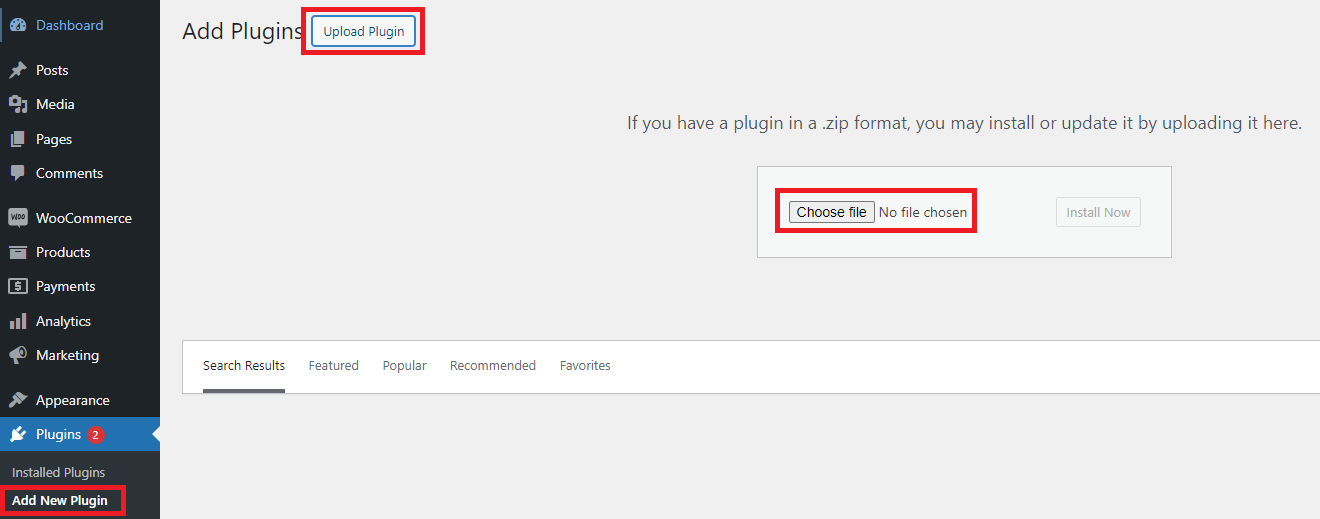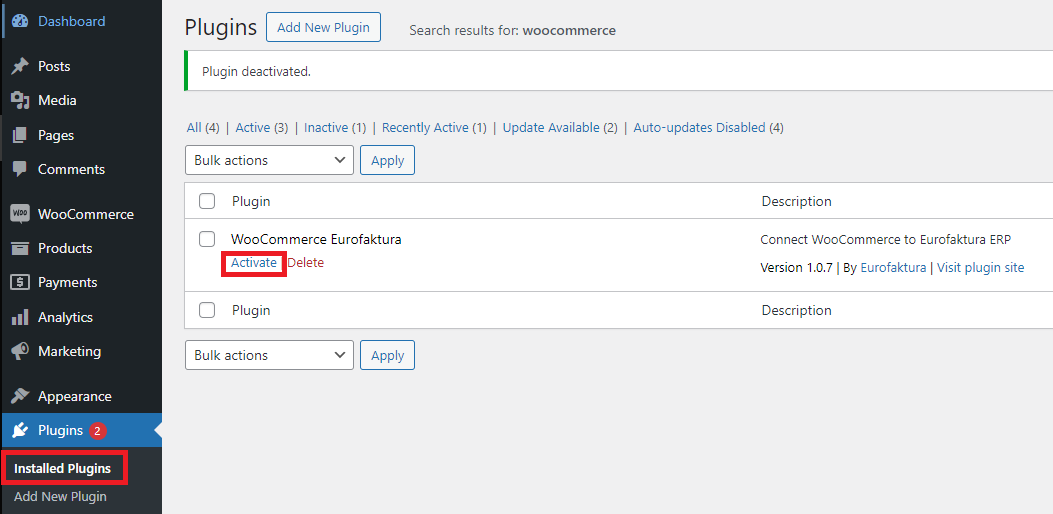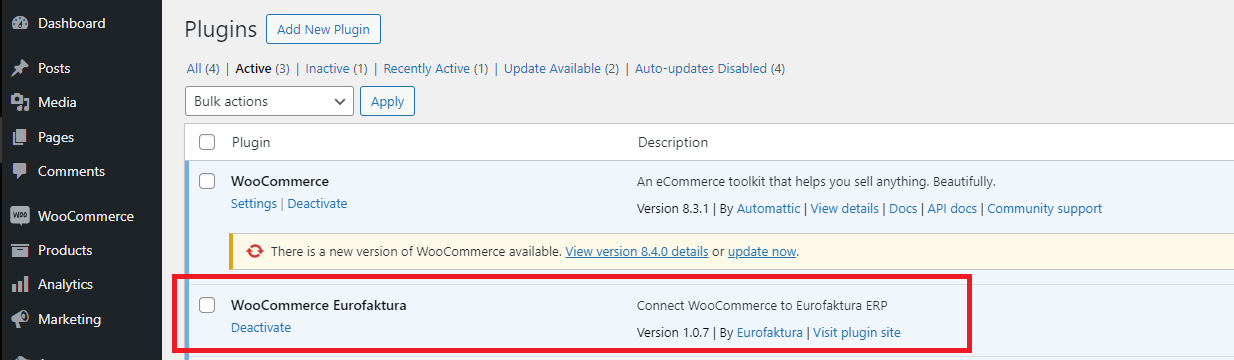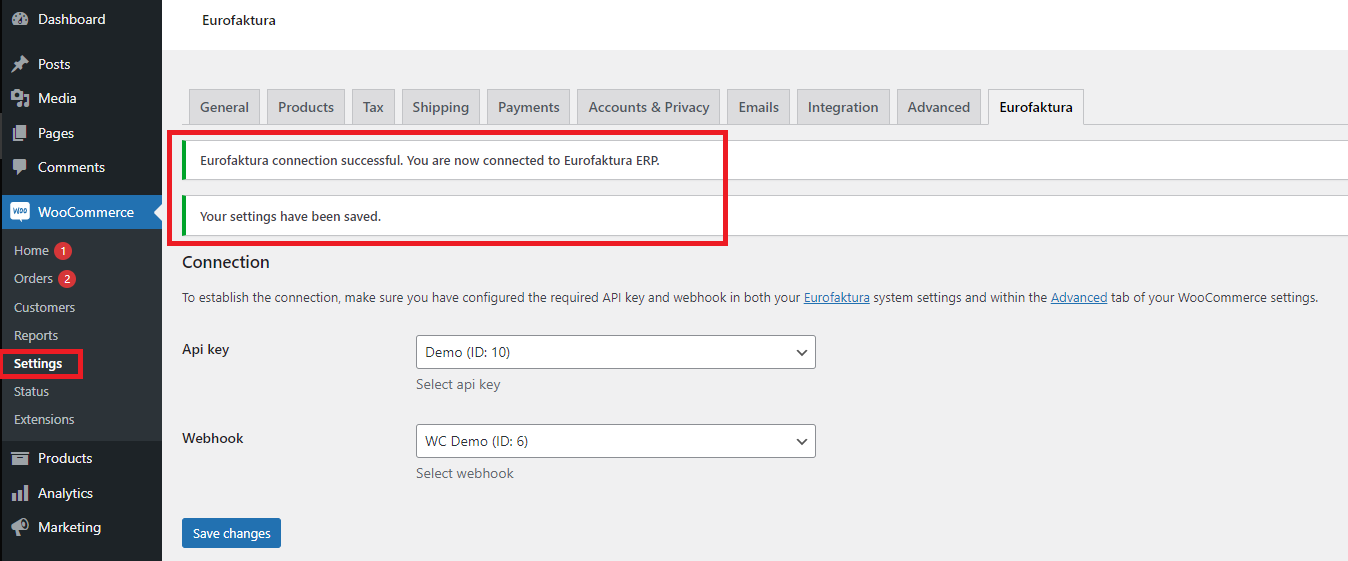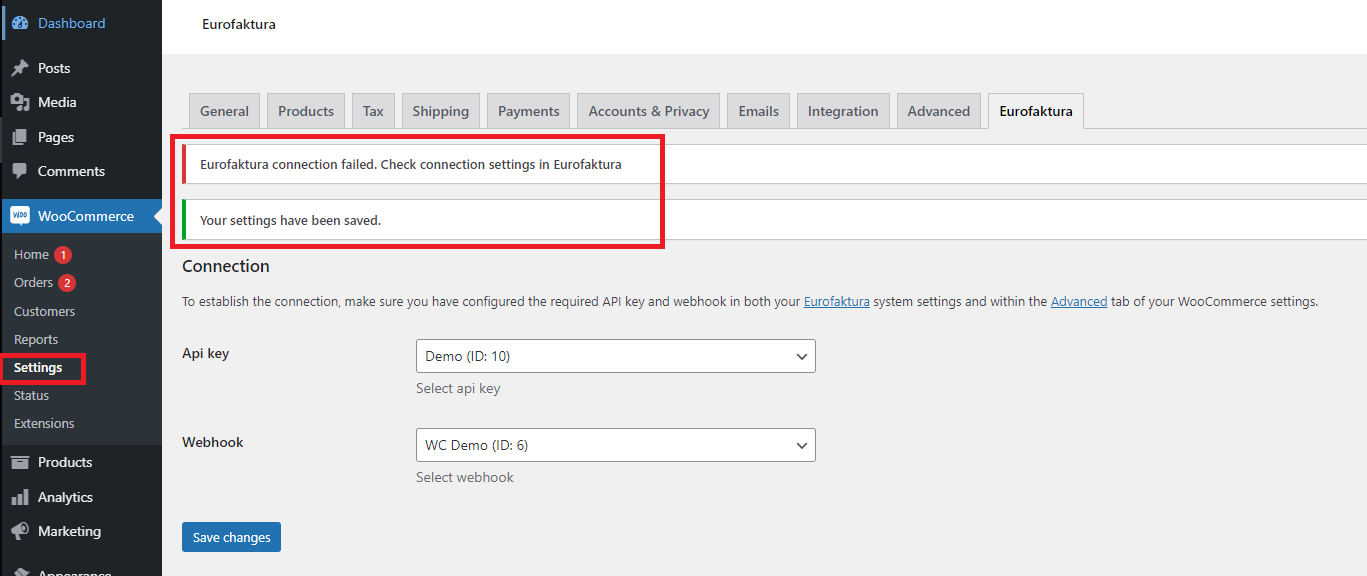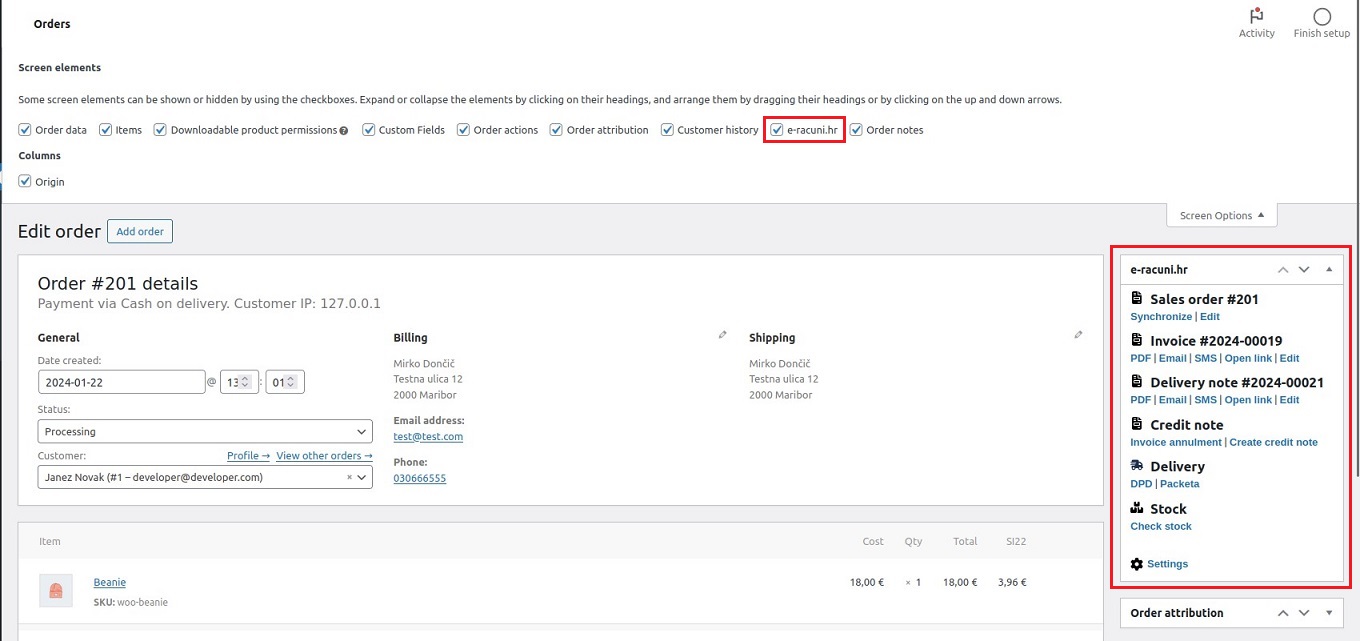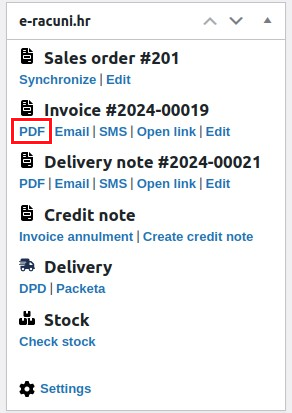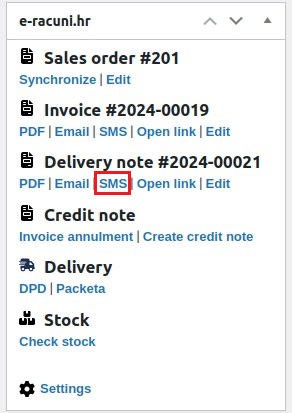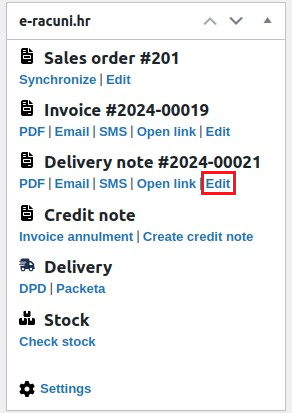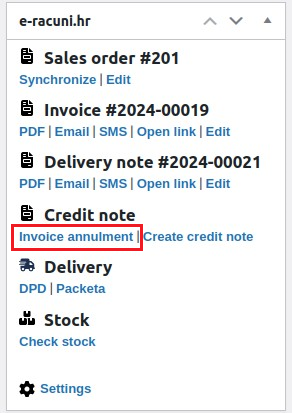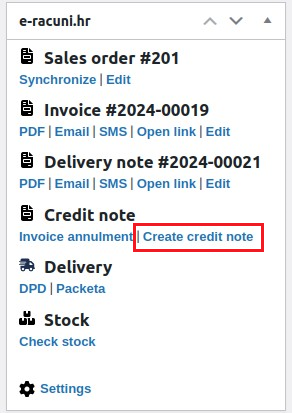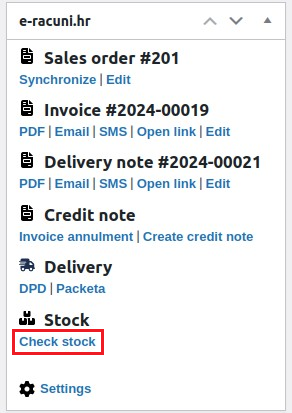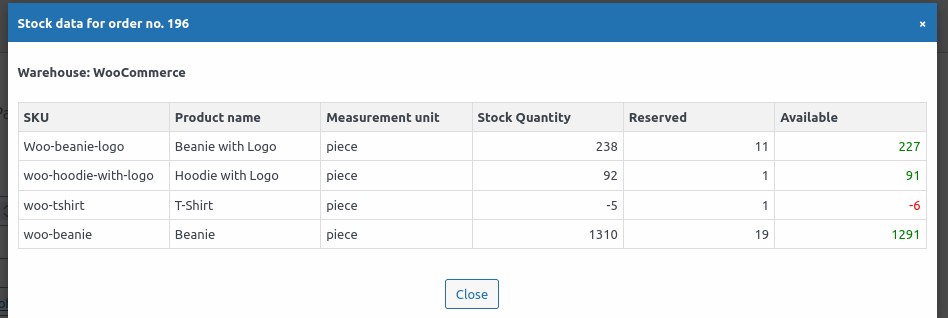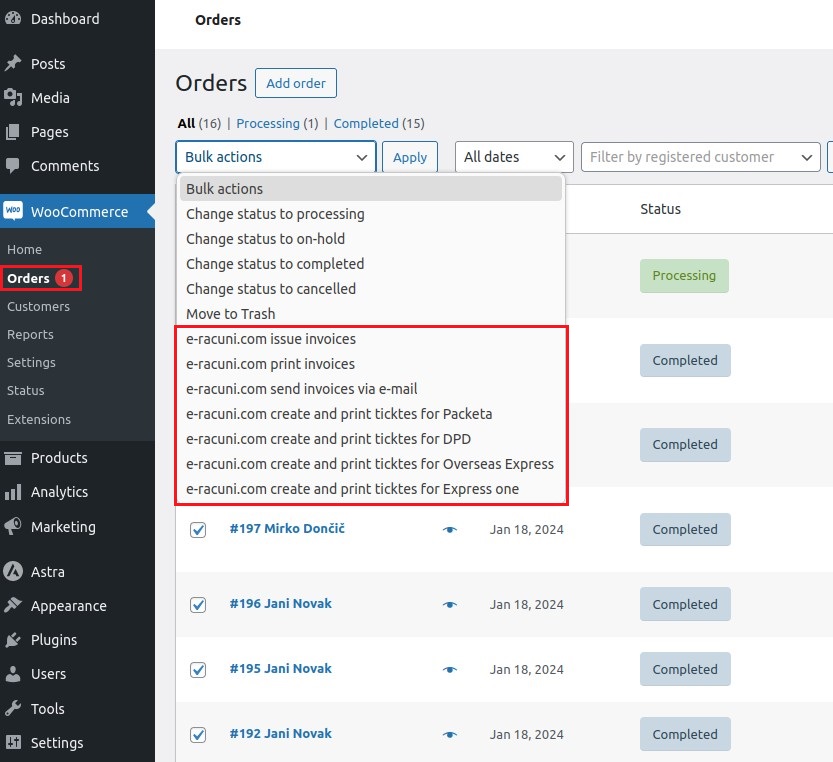E-računi Wordpress Woocommerce plugin
Za korisnike internet trgovine Woocommerce smo pripremili poseban Wordpress plugin pomoću kojeg funkcionalnosti ERP programa e-računi dostupne su direktno unutar korisničkog sučelja Wordpressa.
To znači da unutar Wordpressa možemo koristiti funkcije kao što su:
- izdavanje, ispis i slanje računa, otpremnica, odobrenja, storno računa i predračuna (ponuda)
- ispis naljepnica za dostavne (kurirske) službe
- otprema i praćenje pošiljki
- provjera stanja zaliha
- itd.
Postavljanje plugina
1. Prijenos plugina (download Wordpress plugin)
2. Prijava u kontrolnu ploču Wordpressa i postavljanje
- idemo u administraciju svoje internet trgovine tako da idete na Url nazivinternettrgovine.hr/wp-admin te se prijavite sa svojim korisničkim imenom i zaporkom
3. Otvaramo meni Plugins
- u administraciji otvaramo Plugins u meniju s lijeve strane
4. Dodavanje plugina
- u meniju Plugins kliknemo na Dodaj novi na vrhu stranice, to nas vodi na stranicu Dodavanje plugina
5. Učitavanje plugina
- na stranici Dodavanje plugina kliknemo na gumb Učitaj plugin koji se nalazi pokraj naziva stranice
6. Odabir datoteke
- kliknite na gumb Izaberi datoteku i odaberite .zip datoteku plugina koju smo preuzeli u prvom koraku
7. Postavljanje plugina
- nakon što smo odabrali datoteko, kliknemo na gumb Instaliraj, Wordpress bude zatim učitao i namjestio plugin iz .zip datoteke
8. Aktivacija plugina
- kada je instalacija završena dobijemo povranu poruku o završenoj instalaciji, za korištenje plugina kliknemo na gumb Aktiviraj.
| | | ![]() |
| | | | Slika 1: Dodavanje .zip datoteke |
|
| | | ![]() |
| | | | Slika 2: Aktivacija plugina |
|
| | | ![]() |
| | | | Slika 3: Uspješna aktivacija |
|
Uspostavljanje veze
Pri aktivaciji se provjeri veza na e-račune, ukoliko veza postoji zatim se plugin automatski poveže. U slučaju postojanja više aktivnih veza, zatim ćete morati ručno odabrati vezu. To napravite po sljedećim koraka:
1. nakon aktivacije plugina u Wordpressu odemou administraciju Woocommercea
2. u lijevom meniju izaberemo Postavke
3. među opcijama u postavkama naći ćemo mogućnost povezivanja s e-računi ili eurofakturom, te kliknemo na tu mogućnost
4. na stranici s postavkama budemo vidjeli popis postojećih veza i odaberemo željenu
- ukoliko na popisu nema API ključa ili Webhooka zatim ih je potrebno najprije dodati i povezati internet trgovinu u programu e-računi kao opisano na Internet trgovina WooCommerce
5. spremimo postavke
- prilikom spremanja postavki će plugin pokušati uspostaviti vezu
| | | ![]() |
| | | | Slika 4: Plugin je uspješno povezan |
|
| | | ![]() |
| | | | Slika 5: Povezivanje nije uspjelo |
|
Upotreba plugina
Funkcije plugina su dostupne za pojedinačne narudžbe.
Za prikaz dijela s e-računi funkcijama je potrebno:
1. Odemo pod meni Woocommerce -> Narudžbe2. Odaberem željenu narudžbu
| | | ![]() |
| | | | Slika 6: Dio s funkcijama |
|
Sinkronizacija narudžbi
Sinkroniziramo narudžbe s e-računima.
1. Narudžba se prenese u e-račune
2. Ukoliko imamo uključeno automatsko fakturiranje zatim će se izvesti automatsko fakturiranje sinkronizirane narudžbe
Izdavanje računa i/ili otpremnice
Ukoliko nemamo uključeno automatsko fakturiranje, zatim možemo ručno izdati željeni dokument. Klikom na opciju za kreiranje željenoga dokumenta ćemo biti preusmjereni na novi prozor gdje će nam se otvoriti koncept odabranog dokumenta.
| | | ![]() |
| | | | Slika 7: Kreiranje dokumenata |
|
Prijenos PDF veznih dokumenata na narudžbu
Direktan prijenos (preuzimanje) PDF datoteke željenog dokumenta.
| | | ![]() |
| | | | Slika 8: Prijenos PDF datoteke |
|
Slanje veznog dokumenta putem maila
Odabirom slanja dokumenta putem maila, otvara nam se prozor za slanje željenog dokumenta putem maila.
| | | ![]() |
| | | | Slika 9: Slanje dokumenta mailom |
|
Slanje veznog dokumenta putem SMS-a
Odabirom slanja dokumenta putem SMS-a, otvara nam se prozor za slanje željenog dokumenta putem SMS-a.
| | | ![]() |
| | | | Slika 10: Slanje dokumenta SMS-om |
|
Uređivanje veznog dokumenta
Klikom na opciju za izmjenu veznog dokumenta nam se otvara novi prozor s opcijom uređivanja dokumenta direktno u programu e-računi.
| | | ![]() |
| | | | Slika 11: Uređivanje veznog dokumenta |
|
Izdavanje storno računa
Ukoliko iz narudžbe već imamo izdan račun, zatim taj račun možemo stornirati.
| | | ![]() |
| | | | Slika 12: Storniranje računa |
|
Izdavanje odobrenja
Ukoliko iz narudžbe već imamo izdan račun, zatim možemo direktno kreirati i odobrenje.
| | | ![]() |
| | | | Slika 13: Izdavanje odobrenja |
|
Provjera stanja zaliha artikala na narudžbi
Klikom na pregled stanja zaliha nam se otvara novi prozor s prikazom stanja zaliha artikala na toj narudžbi.
| | | ![]() |
| | | | Slika 14: Pregled stanja zaliha artikala |
|
| | | ![]() |
| | | | Slika 15: Prozor s pregledom stanja zaliha |
|
Masovne obrade
Na pregledu svih narudžbi dostupne su i masovne obrade za odabrane narudžbe kupaca.
 | Popis masovnih obrada je prikazan dinamički glede na privilegije Operatera za izdavanje/slanje računa koji je postavljen u postavkama automatskog fakturiranja. Pri svakoj izabranoj masovnoj obradi/akciji, se prvo izvede sinkronizacija izabranih narudžbi kupaca. To znači da se sve narudžbe sinkronizirajo u e-račune i automatski fakturiraju glede na postavke automatskog fakturiranja. |
| | | ![]() |
| | | | Slika 16: Popis masovnih obrada |
|